Windows 10 и более ранние версии операционной системы Windows поставляются с парой хороших заставок. Многие пользователи даже загружают классные сторонние заставки, чтобы сделать свой рабочий стол более модным.
Хотя встроенная функция заставки в Windows позволяет вам устанавливать фотографии в качестве заставки, но не позволяет устанавливать видеофайл в качестве заставки. Если вы ищете способ установить видеофайл в качестве заставки или хотите сохранить экран из видеофайла, то это руководство для вас.
Да, вы можете создать или использовать собственную заставку из видео любого формата.
Ниже приведены два способа установить видео в качестве экранной заставки в Windows 10:
1. Использование видео напрямую, без создания файла заставки.
2. Использование видео файла в качестве заставки после преобразования его в исполняемый файл.
Способ 1
Установить видео файл в качестве заставки
Это самый простой способ, так как вам не нужно конвертировать видеофайл в исполняемый файл, чтобы использовать его в качестве заставки. В этом методе мы используем небольшое приложение под названием «Video Screensaver Maker», которое позволяет нам использовать видеофайл в качестве заставки.
Чтобы начать с этого метода, нам нужно скачать программное обеспечение Video Screen Saver Maker здесь. Video Screen Saver Maker воспроизводит видеофайлы AVI, MPEG, WMV в качестве заставки со случайной поддержкой видео. То есть вы можете выбрать набор видеофайлов для воспроизведения в качестве заставки.
Преимущества Video Screensaver Maker:
- Создавайте заставки с собственным именем заставки.
- Возможность добавить кнопку ссылки, которая открывается прямо на ваш сайт, привлекая больше трафика на ваш сайт.
- Созданные заставки работают на всех системах Windows.
- Добавить WMV, AVI или даже MPEG видео типов. Вы можете даже смешать все 3 типа.
- Добавить свои собственные аудио файлы, которые воспроизводятся во время воспроизведения видео.

Способ 2
Создать заставку из видеофайла
Это довольно длинный метод по сравнению с предыдущим, поскольку мы создаем настоящую заставку. Здесь преимущество в том, что вы даже можете распространять файл заставки с видео среди своих друзей и использовать его на любом компьютере с Windows, не используя сторонние приложения.
В этом руководстве мы должны использовать две бесплатные утилиты, если у вас нет видеофайлов в формате FLV. Вы можете использовать бесплатный конвертер, такой как SuperVideo, который позволяет конвертировать любые видеофайлы в формат FLV. Получив видео в формате FLV, загрузите и установите другое приложение под названием «InstantStorm». Утилита InstantStorm создает заставки на основе Flash со многими расширенными функциями. Вы можете скачать его здесь.
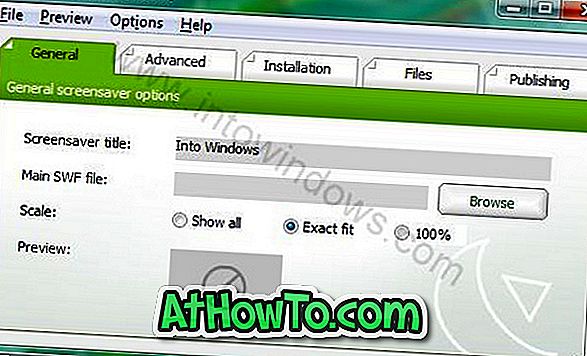
Установите загруженный установочный файл InstantStorm и запустите его. Просто введите файл, который вы хотите использовать в качестве Заставки, нажав кнопку обзора и перейдя к FLV-файлу. Это даст вам исполняемый файл, который при открытии становится заставкой видео вашего компьютера с Windows.

![Как сбросить пароль Windows 8 [Легкий путь]](https://athowto.com/img/windows-8-guides/156/how-reset-windows-8-password.jpg)











